在一台电脑中如果以前下载过VMware虚拟机,现在重新安装后创建一个虚拟机安装了镜像文件,发现无法运行显示这个
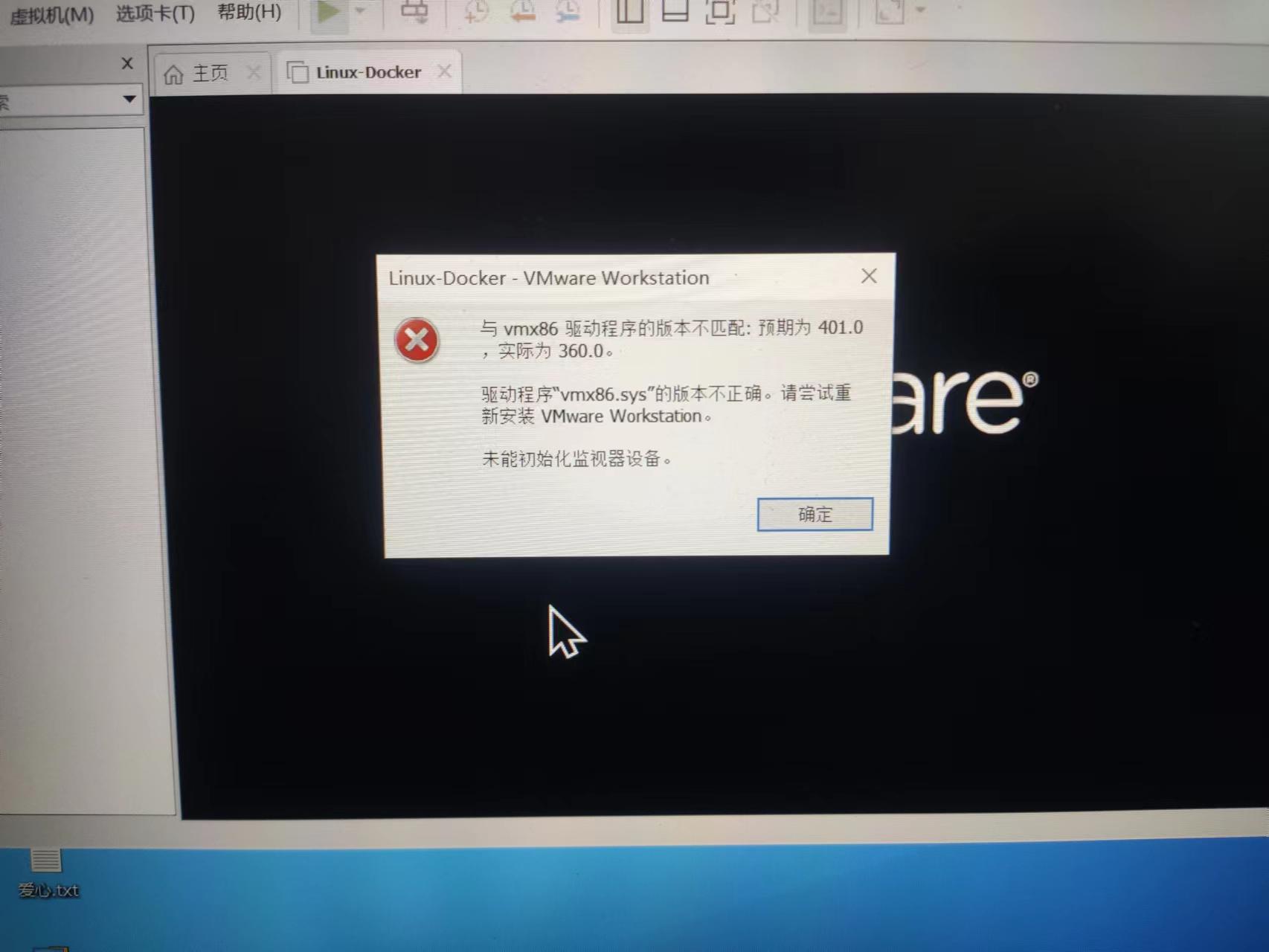
网上有些解决方法可能不太全面,我再看了几遍文章后自己胡乱搞一通就解决了,现在把经验总结一下分享出来。
这里以Win10系统演示下载的是VMware16
首先把VMware删除,推荐在设置-->应用-->程序和功能 那里删除,这样比较删得干净
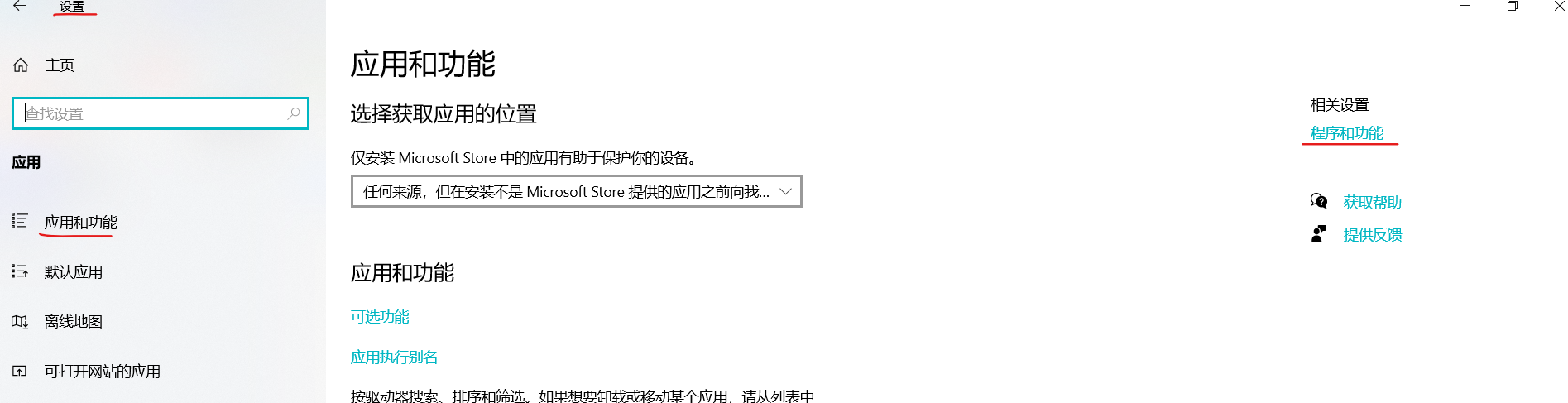
如果是以前删除的那么就要检查是否删除干净,查看以前VMware的安装目录,如果在就删除。其次要看看网络适配器中VM开头的有无删除。如果之前是按照第一步来操作的那就不用管了。
此电脑右键选择属性就会看到下图显示界面,点击设备管理器,找到网络适配器,找到VM开头的右 键卸载即可
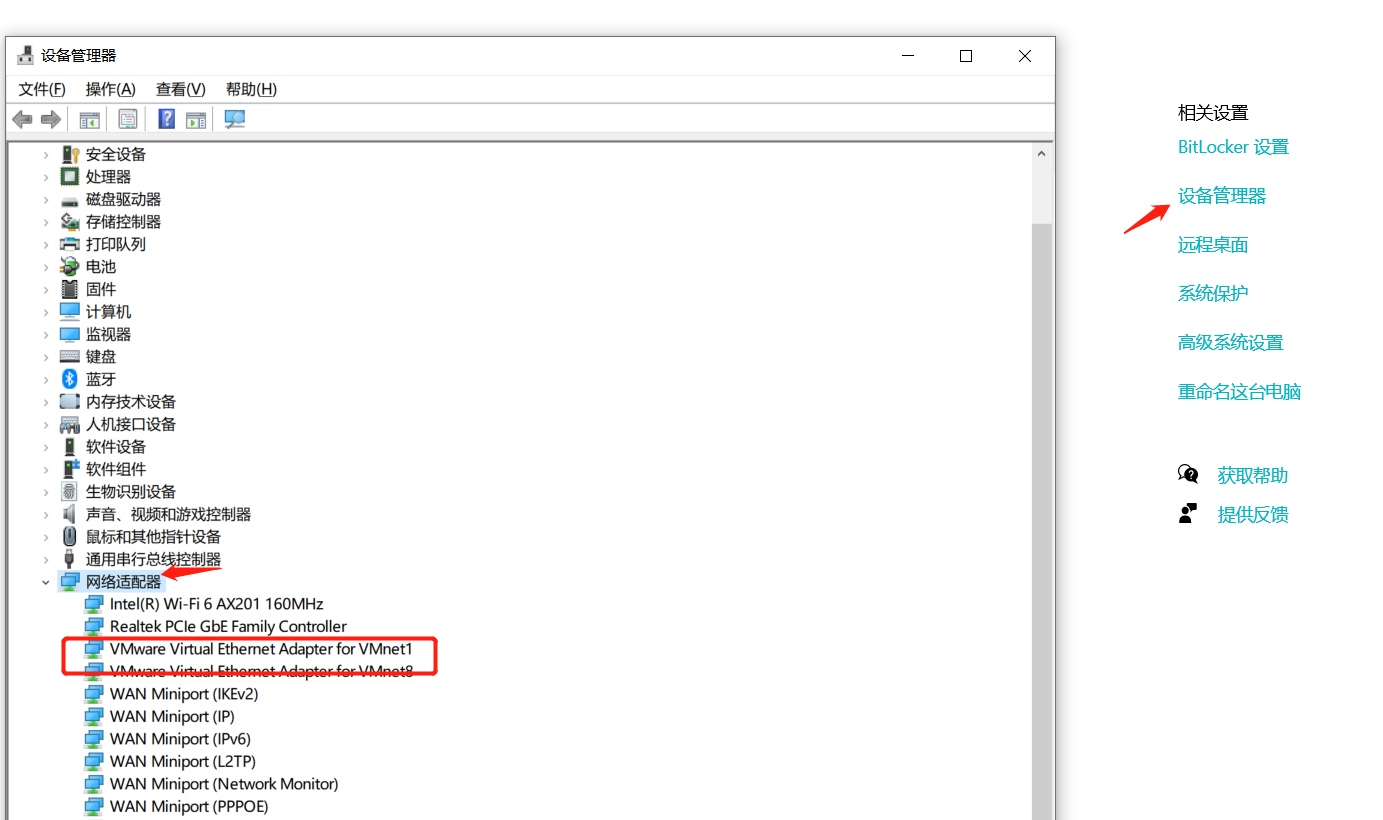
cmd搜索注册表编辑器,找到这个 计算机\HKEY_CURRENT_USER\SOFTWARE\VMware, Inc.
直接删除VMware, Inc. 即可。
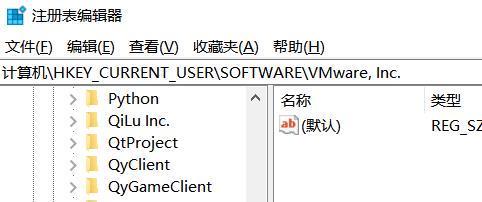
重点来了,其实如果大家是在第一步方法下卸载的就不需要在遵循2、3步了,第一步的方法已经帮我们操作了的。最后如果发现自己卸载了VMware但是下面路径的vmx86.sys文件还在的话就要删除。
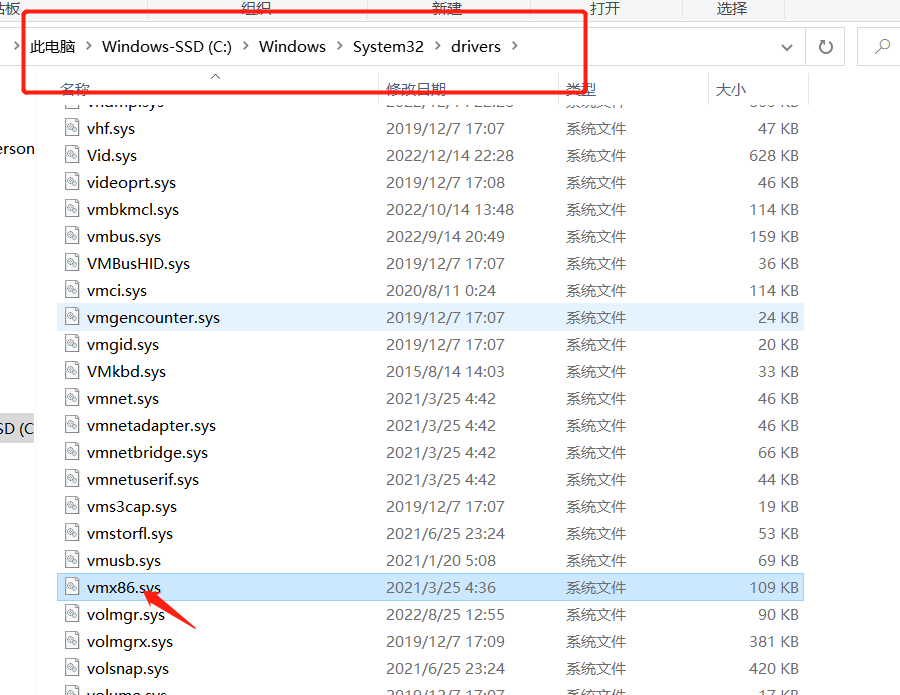
之后就可以安装了。
在这一步时,很多文章说是把这个文件复制一份再换一个名字即可,还有的说改一下名字再改回来。我都一一试过了都不行的。后来我发现应该可以删掉的,有篇文章说每次下载VMware,这个文件会一起下载。我就删除这个文件,重新安装再配置镜像文件结果就可以了。真是万幸!
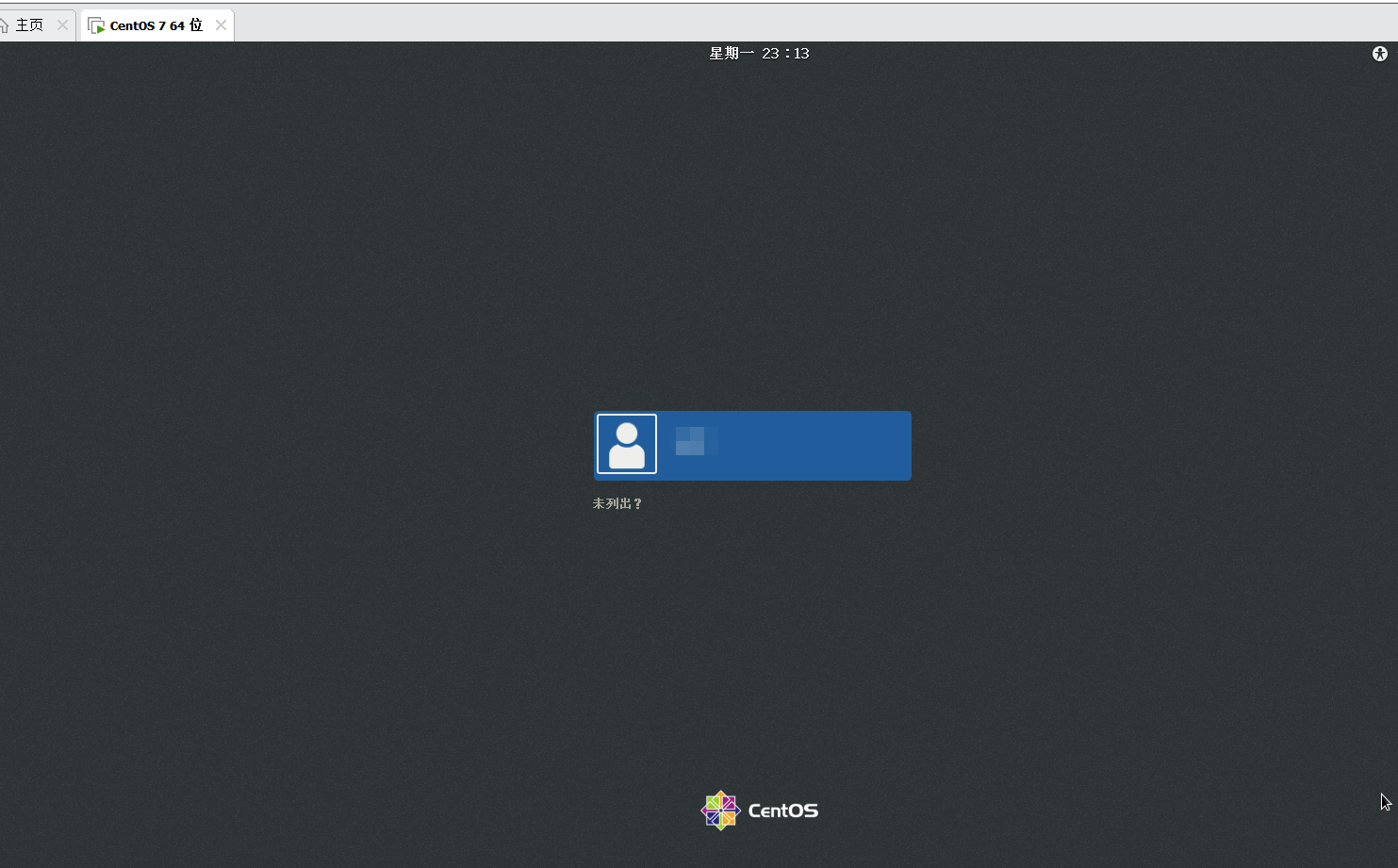


























 2420
2420

 被折叠的 条评论
为什么被折叠?
被折叠的 条评论
为什么被折叠?










